Tùy chỉnh Power Plan trên máy tính Windows cho phép bạn kiểm tra cài đặt năng lượng và hiệu suất của máy tính. Theo thời gian, bạn có thể có các power plan tùy chỉnh để đáp ứng những yêu cầu cụ thể của mình, nhưng nếu bạn muốn reset chúng thì sao?
Cho dù bạn muốn giải quyết vấn đề liên quan đến nguồn điện hay chỉ đơn giản là bắt đầu lại từ đầu, việc reset các power plan trên PC chạy Windows 10 hoặc 11 của bạn khá đơn giản. Có một số cách bạn có thể thực hiện về điều này. Cùng tìm hiểu chi tiết qua bài viết sau đây nhé!
Reset Power Plan về mặc định bằng Control Panel
Applet Power Options trong Control Panel giúp bạn dễ dàng tùy chỉnh các cài đặt quản lý nguồn khác nhau trên máy tính Windows của mình. Bạn có thể đã sử dụng nó để tạo và sửa đổi các power plan trên PC của mình. Ngoài ra, nó cũng cung cấp cho bạn tùy chọn khôi phục các plan đó về cài đặt mặc định của chúng.
Để reset power plan về cài đặt mặc định bằng Control Panel, hãy làm theo các bước sau:
- Nhấn vào biểu tượng phóng to trên thanh tác vụ hoặc sử dụng phím tắt Win + S để mở menu tìm kiếm.
- Nhập control panel vào hộp văn bản và nhấn Enter.
- Nhấn vào menu drop-down ở góc trên cùng bên phải để thay đổi loại chế độ xem thành Large icons hoặc Small icons.
- Chọn applet Power Options.
- Chuyển đến liên kết Change plan settings bên cạnh plan bạn muốn reset.
- Bật tùy chọn Change advanced power settings.
- Click vào nút Restore plan defaults.
- Chọn Yes khi lời nhắc xác nhận xuất hiện.
- Nhấn OK để đóng hộp thoại Power Options.

Bạn cũng có thể lặp lại các bước trên để reset các Power Plan khác. Trước khi làm điều đó, bạn nên ghi lại bất kỳ thay đổi nào mà bạn muốn áp dụng lại sau khi reset.
Reset power plan về mặc định bằng Command Prompt hoặc Windows PowerShell
Mặc dù Control Panel giúp Reset PowerPlan về cài đặt mặc định trở nên đơn giản, nhưng việc thực hiện như vậy đối với từng power plan riêng lẻ có thể mất nhiều thời gian. Vậy nếu bạn muốn reset tất cả các power plan về cài đặt mặc định của chúng cùng một lúc thì sao?
Để thực hiện công việc này, bạn có thể sử dụng công cụ dòng lệnh như Command Prompt hoặc PowerShell trên máy tính của mình. Đừng lo lắng; quá trình này không khó như vẻ bề ngoài và chỉ yêu cầu bạn chạy một lệnh duy nhất.
Để reset tất cả các Power Plan về mặc định bằng Command Prompt hoặc PowerShell, hãy làm theo các bước sau:
- Nhấn Win + S để mở menu tìm kiếm.
- Nhập Command Prompt hoặc PowerShell vào hộp tìm kiếm và chọn Run as administratortừ bên phải.
- Chọn Yes khi lời nhắc User Account Control (UAC) xuất hiện.
- Nhập lệnh sau vào console và nhấn Enter.
Codepowercfg -restoredefaultschemes
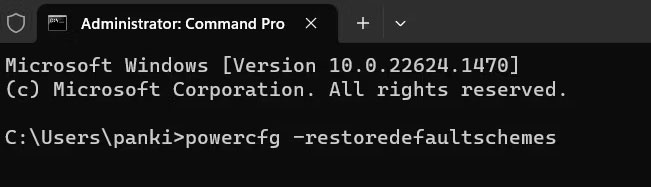
Vậy là xong! Khi bạn chạy lệnh trên, Windows sẽ reset tất cả các PowerPlan về cài đặt mặc định của chúng.
Nguồn: Quản trị mạng

